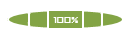iPod nano (5ª geração): Como copiar os vídeos gravados para um PC
Página 1 de 1
 iPod nano (5ª geração): Como copiar os vídeos gravados para um PC
iPod nano (5ª geração): Como copiar os vídeos gravados para um PC
[Tens de ter uma conta e sessão iniciada para poderes visualizar esta imagem]
Resumo
HI-TECH Tutoriais: O aprendizado é prioridade!
Resumo
Você pode copiar os vídeos gravados no iPod nano (5ª geração) para seu PC Windows para visualização e backup.
Nota: Este artigo explica como copiar vídeos gravados para um PC. Obs: Este tutorial não é válido para Mac.
Para copiar um vídeo gravado para o PC, o iPod deve estar com a utilização como disco ativada:
1. Conecte iPod nano (5ª geração) ao computador.
2. No iTunes, clique no iPod na lista de dispositivos.
3. Clique na aba Resumo.
4. Se a opção "Ativar utilização como disco" não estiver marcada, marque a caixa de seleção e clique no botão Aplicar.
[Tens de ter uma conta e sessão iniciada para poderes visualizar esta imagem]
Em seguida, você poderá copiar os vídeos gravados para o PC.
No Windows Explorer ou no Meu computador do PC, o iPod nano aparecerá no computador como um disco externo com o mesmo nome dado ao iPod durante a configuração inicial no iTunes.
[Tens de ter uma conta e sessão iniciada para poderes visualizar esta imagem]
O vídeo gravado fica armazenado na pasta DCIM no iPod nano. Você pode copiar essa pasta para o computador para visualizar o vídeo no PC ou para fazer backup dos arquivos de vídeo.
[Tens de ter uma conta e sessão iniciada para poderes visualizar esta imagem]
Depois que o vídeo gravado for copiado para o PC, clique duas vezes no arquivo para assistir ao vídeo pelo QuickTime ou Windows Media Player*. Consulte a documentação fornecida com o computador para obter assistência.
Nota: Para editar o vídeo gravado, use o QuickTime Pro ou um software de conversão de vídeo de terceiros que seja capaz de converter arquivos de vídeo .mp4 para o formato de arquivo .avi.
* É possível que seja necessário instalar codecs de vídeo adicionais para reproduzir vídeos gravados no iPod nano (5ª geração) no Windows Media Player.
Fonte: Apple
Página 1 de 1
Permissões neste sub-fórum
Não podes responder a tópicos